iPhone에서 앱에 접근하기 편하게 사용자 나름의 규칙대로 폴더를 만들거나 페이지를 분류해서 앱 아이콘을 정리해 사용할텐데요.
개인적으로 앱의 성격에 따라서 폴더를 분류하고 앱을 등록해서 사용하는데, 편의에 따라서 동일한 앱을 여러 폴더에 복사해서 놓고 싶은 경우가 있습니다.
예를 들어 필자는 Drive 폴더에 자동차와 관련된 내비게이션, 지도, 주차장 앱을 모아 놓는데 운전할 때 음악을 자주 듣기 때문에 Youtube Music 앱을 Drive 폴더에 넣는 식으로 분류를 하는데요.
하지만 Music 폴더가 따로 있으며 Apple Music, Melon과 같은 스트리밍 앱을 분류하는데 여기에도 Youtube Music 앱을 넣고 싶다면 아이콘이 2개가 필요합니다.
목차
홈 화면에 동일한 앱 여러개 추가하기
iOS 15에서는 앱 보관함을 새롭게 선보였으며 안드로이드 스마트폰의 앱 서랍과 같은 기능을 하게 되었습니다. 안드로이드의 경우, 앱을 설치하면 앱 서랍에 보관되며 홈 화면의 앱 아이콘은 바로가기와 같은 역할을 하는데요.
아이폰도 이와 마찬가지 구조로 바뀌어 홈 화면의 아이콘은 바로 가기와 같은 역할을 하고 홈 화면에서 아이콘을 삭제해도 실제로 앱이 삭제되는 것은 아니게 되었습니다. (메뉴에서 선택)
이러한 구조를 이용하면 앱 보관함에 있는 진짜 앱의 아이콘을 여러 개 복사해서 홈 화면에 등록할 수 있게 됩니다.
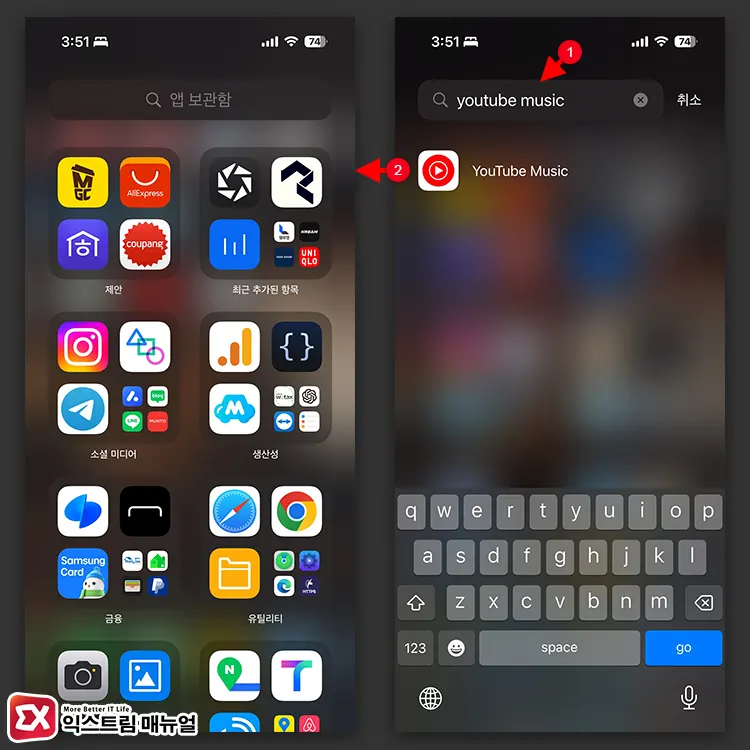
- 홈 화면을 오른쪽으로 쓸어넘겨 맨 오른쪽 화면인 앱 보관함으로 이동합니다.
- 검색 상자에서 복사할 앱 이름을 입력합니다.
- 앱 아이콘을 터치 후 화면 왼쪽으로 드래그해 옮깁니다.
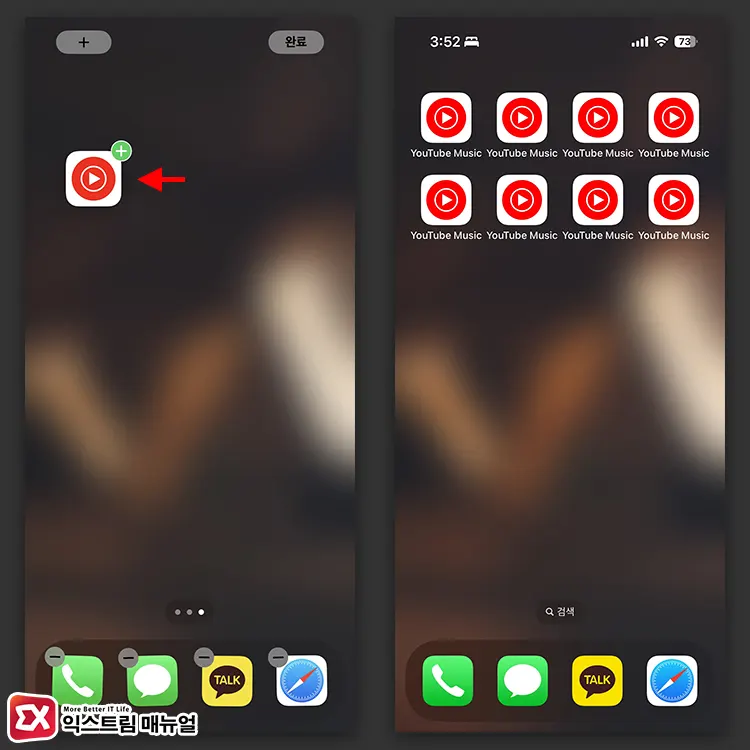
- 홈 화면으로 이동되면 드래그한 아이콘을 놓아서 배치합니다.
- 이 방법으로 동일한 앱 아이콘을 여러 개 만들 수 있습니다.
앱 삭제 시 주의 사항
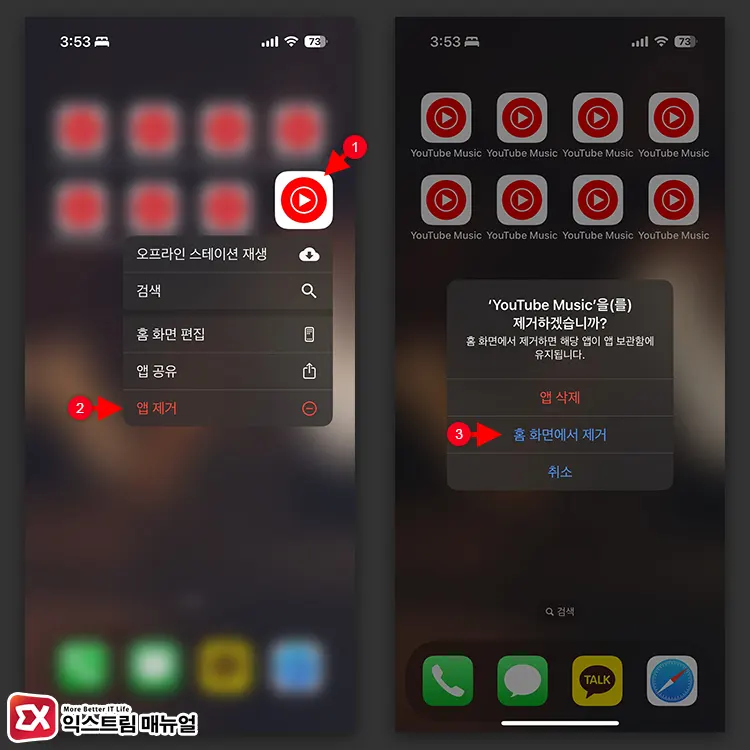
아이콘을 삭제하고 싶다면 홈 화면의 앱을 길게 터치한 다음 앱 제거 > 홈 화면에서 제거를 선택합니다.
앱 제거 > 앱 삭제를 선택할 경우 아이콘만 삭제되는 것이 아닌 앱이 제거되므로 주의해야 합니다.
마치며
이 방법을 이용해서 홈 화면의 폴더 또는 페이지에 원하는 앱을 추가해서 손에 잘 닿게 설정할 수 있습니다. 필자처럼 폴더를 분류할 때 하나의 앱을 여러 폴더에 넣고 싶을 때 활용도가 높으니 사용해 보시길 바랍니다.
![iOS 26 How to Revert iPhone Alarm Slide to Stop to a Button iOS 26 How to Revert iPhone Alarm Slide to Stop to a Button - [iOS 26] 아이폰 알람 '밀어서 중단'을 버튼으로 되돌리는 방법](https://extrememanual.net/wp-content/uploads/2025/12/iOS-26-How-to-Revert-iPhone-Alarm-Slide-to-Stop-to-a-Button-363x204.webp)


![How to use misaka26 to silence the iPhone camera on iOS 26 How to use misaka26 to silence the iPhone camera on iOS 26 - [iOS 26.1] misaka26으로 아이폰 카메라 무음 활성화하는 방법](https://extrememanual.net/wp-content/uploads/2025/11/How-to-use-misaka26-to-silence-the-iPhone-camera-on-iOS-26-363x204.webp)